iPhone 使用手冊
- 歡迎使用
-
-
- 相容於 iOS 26 的 iPhone 機型
- iPhone 11
- iPhone 11 Pro
- iPhone 11 Pro Max
- iPhone SE(第二代)
- iPhone 12 mini
- iPhone 12
- iPhone 12 Pro
- iPhone 12 Pro Max
- iPhone 13 mini
- iPhone 13
- iPhone 13 Pro
- iPhone 13 Pro Max
- iPhone SE(第三代)
- iPhone 14
- iPhone 14 Plus
- iPhone 14 Pro
- iPhone 14 Pro Max
- iPhone 15
- iPhone 15 Plus
- iPhone 15 Pro
- iPhone 15 Pro Max
- iPhone 16
- iPhone 16 Plus
- iPhone 16 Pro
- iPhone 16 Pro Max
- iPhone 16e
- iPhone 17
- iPhone 17 Pro
- iPhone 17 Pro Max
- iPhone Air
- 設定基本功能
- 將 iPhone 打造成你的個人風格
- 拍攝絕佳的照片和影片
- 與親朋好友保持聯繫
- 與家人共享功能
- 使用 iPhone 處理日常大小事
- Apple 支援提供的專家建議
-
- iOS 26 的新功能
-
- 指南針
- 捷徑
- 提示
-
- 開始使用輔助使用功能
- 設定時使用輔助使用功能
- 更改 Siri 輔助使用設定
- 快速開啟或關閉輔助使用功能
- 與另一部裝置共享你的「輔助使用」設定
- 版權聲明與商標
與親朋好友保持聯繫
iPhone 讓你能輕鬆與你的重要親友保持聯繫,可透過電話或視訊通話交流近況,也可快速傳簡訊給一群朋友。
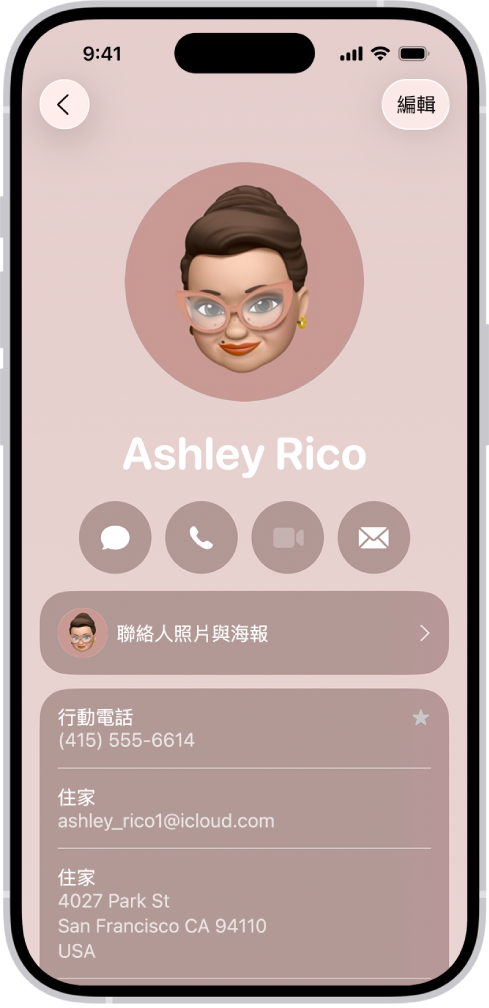
更聰明的通訊錄
在「聯絡人」App ![]() 中輸入一次電話號碼、電子郵件地址、生日等資料就能在「訊息」、FaceTime 和「郵件」等任何需要的地方取用。
中輸入一次電話號碼、電子郵件地址、生日等資料就能在「訊息」、FaceTime 和「郵件」等任何需要的地方取用。
你也可以從其他帳號(例如 Google 或 Yahoo)加入聯絡人資訊。前往「設定」![]() > App >「聯絡人」>「聯絡人帳號」,然後點一下「加入帳號」。
> App >「聯絡人」>「聯絡人帳號」,然後點一下「加入帳號」。
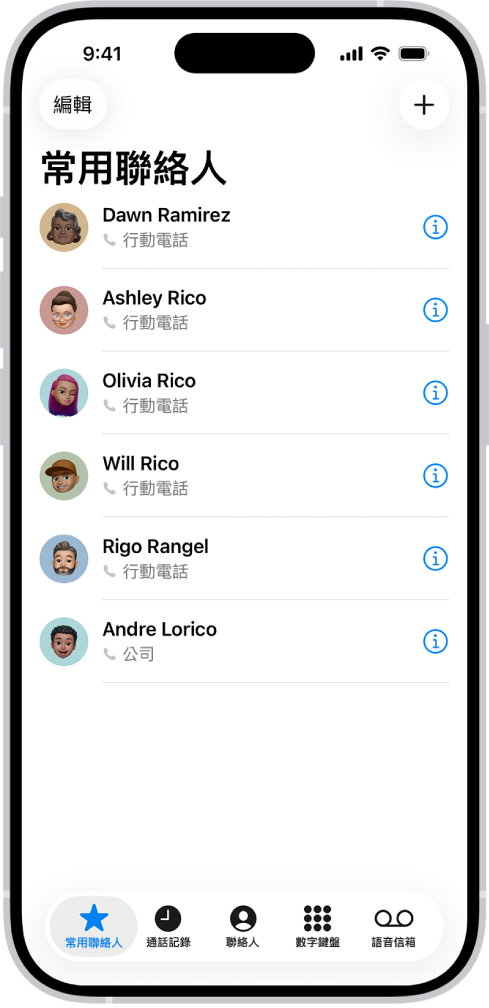
尋找常用聯絡人
將你經常通話的對象加入「電話」App ![]() 的「常用聯絡人」中,可更方便聯絡他們。在「統一」顯示方式中,常用聯絡人會在螢幕最上方以格狀顯示。在「經典」顯示方式中,點一下螢幕底部的「常用聯絡人」來以列表檢視你的常用聯絡人。
的「常用聯絡人」中,可更方便聯絡他們。在「統一」顯示方式中,常用聯絡人會在螢幕最上方以格狀顯示。在「經典」顯示方式中,點一下螢幕底部的「常用聯絡人」來以列表檢視你的常用聯絡人。
【注意】點一下 ![]() 來切換「統一」和「經典」顯示方式。
來切換「統一」和「經典」顯示方式。
在「電話」App 中,點一下「聯絡人」,選取聯絡人,然後點一下「加入常用聯絡人」。
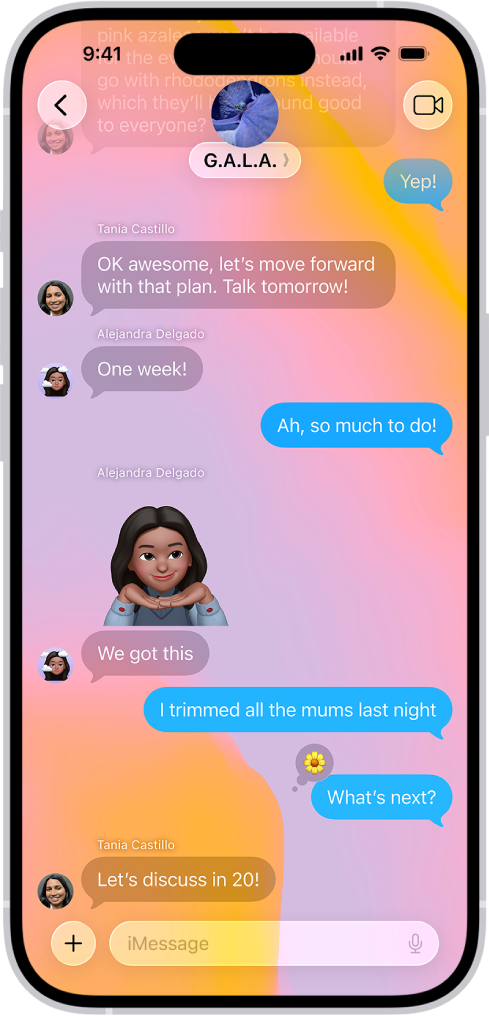
開始群組對話
你可以傳送訊息給想同時一起說話的對象,像是你的家庭成員。
在「訊息」App ![]() 中,點一下
中,點一下 ![]() ,輸入要開始對話的聯絡人,然後傳送第一則訊息。
,輸入要開始對話的聯絡人,然後傳送第一則訊息。
在群組對話中,你可以傳送照片或影片、透過 Apple Cash 付款,或製作投票來協助做決定,例如下次家庭聚會的地點,或是晚餐菜色。
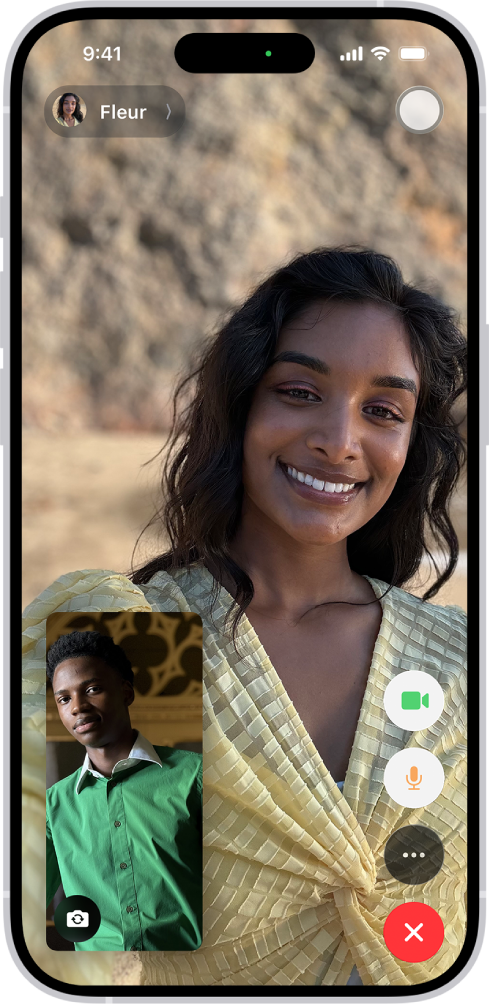
撥打視訊通話
你可以使用 FaceTime 來撥打視訊通話給親友。
在 FaceTime App ![]() 中,點一下「新通話」,選取要打給哪個聯絡人,然後點一下
中,點一下「新通話」,選取要打給哪個聯絡人,然後點一下 ![]() FaceTime。
FaceTime。
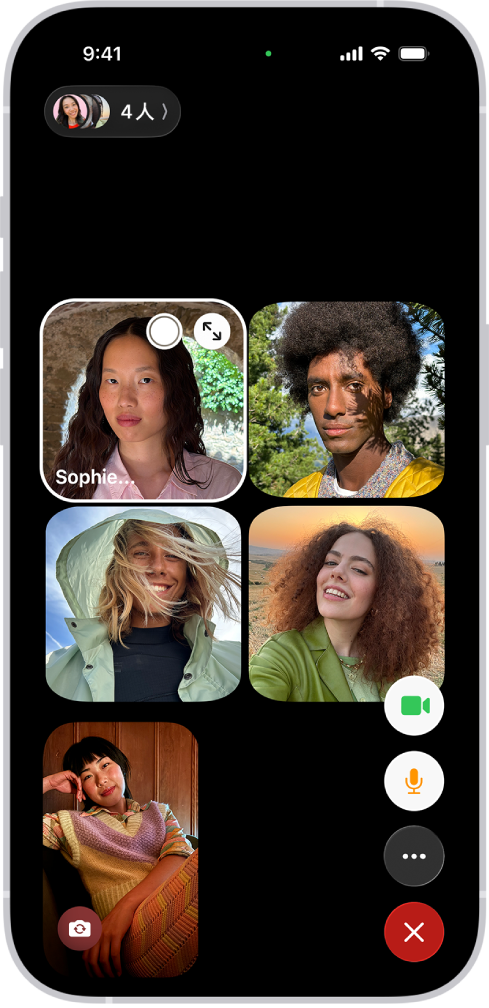
將聯絡人加入 FaceTime 通話
你可以將更多人加入 FaceTime 通話,親朋好友隨時都能加入。點一下螢幕來顯示控制項目,點一下 ![]() ,然後點一下「加入成員」。
,然後點一下「加入成員」。
想要瞭解更多?
感謝您的寶貴意見。